오픈수세(openSUSE)에서 Nvidia드라이버 활성화
제가 사용하는 2011년도산 삼성 노트북에는 i7 쿼드코어(Quad core)에 Intel 기본 그래픽 카드에 Nvidia 그래픽카드도 탑재되어 있습니다. 이 노트북은 그 당시에 제일 잘나가던 사양으로 만든 노트북입니다.
이 노트북은 아직도 현역으로 잘 굴릴 만큼, 아직도 성능이 나쁘지 않습니다.
(그 이유는 제가 엄청나게 개조를 했기 때문이죠. 램(RAM)을 4GB에서 16GB로, 하드디스크를 SSD로 교체 등등)
그러나, 오픈수세(openSUSE)를 설치한 제 노트북에 딥러닝을 위한 GPU를 사용하려니 Nvidia드라이버가 활성화가 안되어 있더군요.
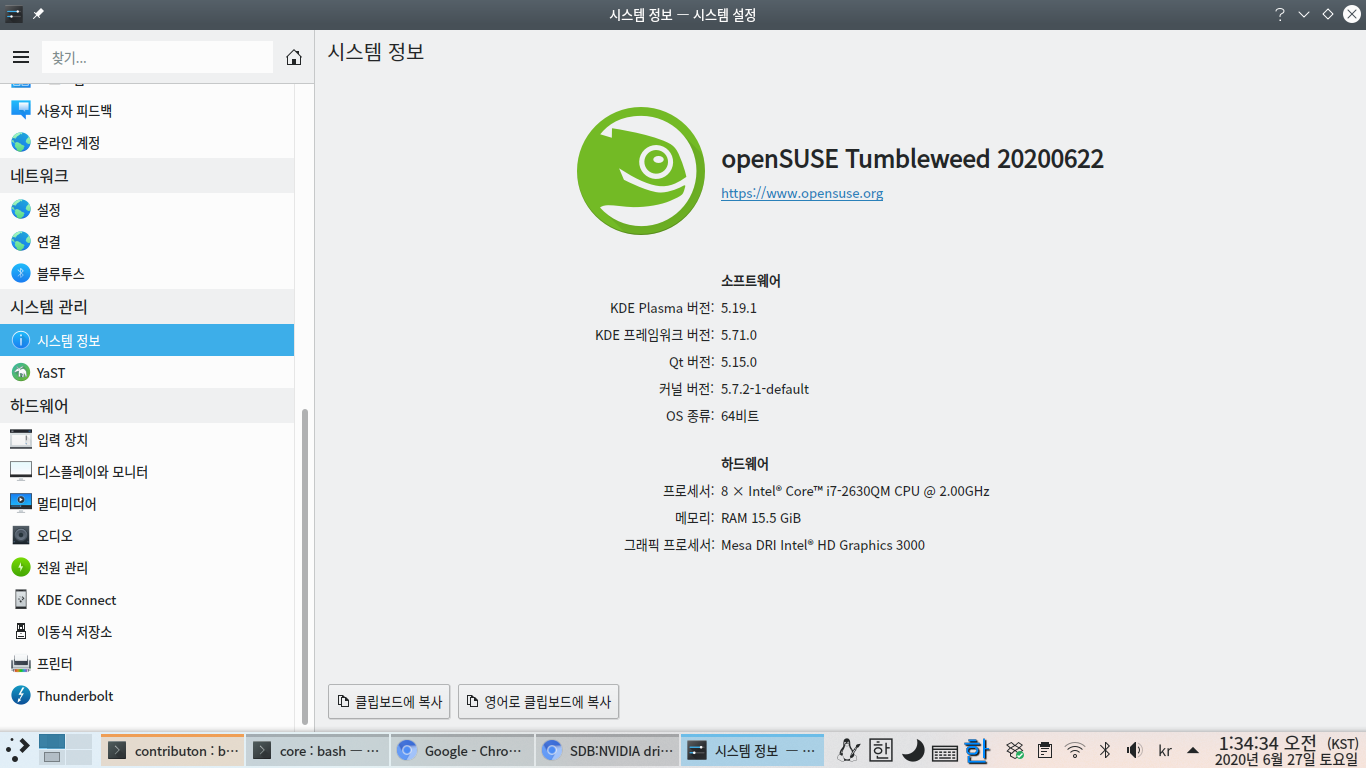
이를 계기로, 저는 오픈수세(openSUSE)에서 노트북에 있는 Nvidia 드라이버를 활성화 시켜보겠습니다.
우선 아래 링크의 글을 보고 따라했습니다.
SDB:NVIDIA drivers - openSUSE Wiki
Warning: If you plan to replace your card with a more recent one, it's recommended that you uninstall the driver (reverting back to nouveau) before upgrading your hardware. Situation Installing the official NVIDIA drivers using ZYpp (YaST, YaST2, or Zypper
en.opensuse.org
일단 루트(Root)권한으로 들어갑니다.
첫번째로, Nvidia 드라이버 저장소를 오픈수세(openSUSE) 리눅스에 추가합니다.
# zypper addrepo --refresh https://download.nvidia.com/opensuse/tumbleweed NVIDIA
'NVIDIA' 리포지토리 추가 중 ...................................................................................................................................[완료]
'NVIDIA' 리포지토리가 추가되었습니다.
URI : https://download.nvidia.com/opensuse/tumbleweed
활성화됨 : 예
GPG 확인 : 예
자동 새로 고침 : 예
우선순위 : 99 (기본 우선순위)
저장소는 우선순위가 없습니다. 모든 저장소는 같은 우선순위를 공유합니다.이후, 설치된 하드웨어의 정보를 다음의 명령어 lspci와 lscpu로 확인합니다.
비디오카드 정보 확인은 다음의 명렁어 lspci로 확인합니다.
# lspci | grep VGA
00:02.0 VGA compatible controller: Intel Corporation 2nd Generation Core Processor Family Integrated Graphics Controller (rev 09)CPU아키텍처 정보 확인은 다음의 명령어 lscpu로 확인합니다.
# lscpu | grep Arch
Architecture: x86_64그리고, 명령어 lspci와 lscpu를 다음의 명령어 hwinfo로 대체할 수 있습니다.
비디오카드 정보 확인은 다음의 명령으로 확인합니다.
# hwinfo --gfxcard | grep Model
Model: "nVidia GF119M [GeForce GT 520MX]"
Model: "Intel 2nd Generation Core Processor Family Integrated Graphics Controller"CPU아키텍처 정보 확인은 다음의 명령으로 확인합니다.
# hwinfo --arch
Arch: X86_64/grub 정보를 확인하고, 적당한 Nvidia 드라이버 패키지를 찾습니다.
# zypper se x11-video-nvidiaG0*
Retrieving repository 'NVIDIA' metadata --------------------------------------------------------------------------------------------------------------------------[|]
New repository or package signing key received:
Repository: NVIDIA
Key Name: NVIDIA Corporation <linux-bugs@nvidia.com>
Key Fingerprint: 9B763D49 D8A5C892 FC178BAC F5113243 C66B6EAE
Key Created: Fri Jun 16 01:13:18 2006
Key Expires: (does not expire)
Subkey: F016EEAA03224CDD 2006-06-16 [does not expire]
Rpm Name: gpg-pubkey-c66b6eae-4491871e
Do you want to reject the key, trust temporarily, or trust always? [r/t/a/?] (r): a
Retrieving repository 'NVIDIA' metadata .......................................................................................................................[done]
Building repository 'NVIDIA' cache ............................................................................................................................[done]
Loading repository data...
Reading installed packages...
S | Name | Summary | Type
--+---------------------+---------------------------------------------------------+--------
| x11-video-nvidiaG04 | NVIDIA graphics driver for GeForce 400 series and newer | package
| x11-video-nvidiaG05 | NVIDIA graphics driver for GeForce 600 series and newer | package이제, Nvidia 드라이버 패키지를 설치합니다.
# zypper in x11-video-nvidiaG04
Loading repository data...
Reading installed packages...
Resolving package dependencies...
The following 13 NEW packages are going to be installed:
Mesa-libGLESv1_CM1 Mesa-libGLESv2-2 libX11-6-32bit libXau6-32bit libXext6-32bit libglvnd-32bit libxcb1-32bit nvidia-computeG04 nvidia-gfxG04-kmp-default
nvidia-glG04 plasma5-applet-suse-prime suse-prime x11-video-nvidiaG04
The following 4 recommended packages were automatically selected:
Mesa-libGLESv1_CM1 Mesa-libGLESv2-2 nvidia-glG04 x11-video-nvidiaG04
13 new packages to install.
Overall download size: 79.2 MiB. Already cached: 0 B. After the operation, additional 366.0 MiB will be used.
Continue? [y/n/v/...? shows all options] (y): y
Do you agree with the terms of the license? [yes/no] (no): yes
설치가 완료되었으면 재부팅 합니다.
재부팅 후에도 Intel 그래픽카드로 사용되는걸 확인할 수 있습니다.
openSUSE에서 Nvidia 그래픽카드 사용 활성화를 하려면 아래의 명령어로 활성화합니다
$ sudo prime-select nvidia
Logout to switch graphics위의 내용처럼 로그아웃을 하고 난 후 새로 로그인 하면 변경되는 걸 확인할 수 있습니다.

ps. 이제 이 노트북으로 Nvidia GPU를 이용한 AI연산, 딥러닝을 사용할수 있다.